Ինչպե՞ս Excel- ում տեքստ դուրս բերել ստորակետերի / փակագծերի / փակագծերի միջեւ:
Եթե դուք ունեք տվյալների ցուցակ, և ցանկանում եք տվյալները արդյունահանել ստորակետերի / փակագծերի / փակագծերի միջև միայն Excel- ում, ճիշտ այնպես, ինչպես ցույց է տրված ստորև նշված էկրանի նկարը, կարող եք հետևել այն քայլերին, որոնք ներկայացնում է այս ձեռնարկը ՝ դրանք լուծելու համար:
- Տեքստը հանիր ստորակետերի / փակագծերի / փակագծերի միջև բանաձևով
- Excel- ի համար Kutools- ի հետ հանիր տեքստը ստորակետերի / փակագծերի / փակագծերի միջեւ (3 քայլ)
- Excel- ի համար Kutools- ի հետ հանիր տեքստը ստորակետերի / փակագծերի / փակագծերի միջեւ (2 քայլ)
Տեքստը հանիր ստորակետերի / փակագծերի / փակագծերի միջև բանաձևով
Բարեբախտաբար, կան որոշ բանաձևեր, որոնք կարող են տվյալներ քաղել ստորակետերի, փակագծերի կամ փակագծերի միջև:
| Արդյունքներ հանեք | Բանաձեւեր |
| Արդյունքներ հանիր ստորակետերի միջև | = ՓՈՓՈԽՈՒԹՅՈՒՆ (MID (ՓՈՓՈԽՈՒԹՅՈՒՆ ("," & A2 & REPT ("", 6), ",", REPT (",", 255)), 2 * 255,255), ",", "") |
| Քանակը հանեք փակագծերի միջև () | =MID(A2,FIND("(",A2)+1,FIND(")",A2)-FIND("(",A2)-1) |
| Արդյունքներ հանեք փակագծերի միջև [] | =MID(A2,FIND("[",A2)+1,FIND("]",A2)-FIND("[",A2)-1) |
Տեսեք սքրինշոթերը.

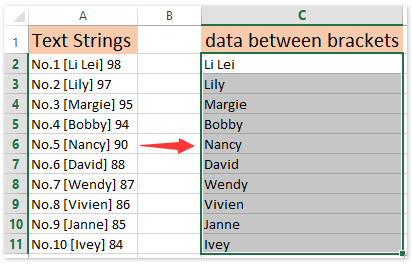
 |
Բանաձևը շատ բարդ է հիշելու համար: Պահպանեք բանաձևը որպես Ավտոմատ տեքստի մուտք ՝ հետագայում միայն մեկ կտտոցով վերօգտագործելու համար: Կարդալ ավելին… Ազատ դատավարությունը |
Excel- ի համար Kutools- ի հետ հանիր տեքստը ստորակետերի / փակագծերի / փակագծերի միջեւ

Եթե Excel- ի համար տեղադրել եք Kutools, կարող եք կիրառել այն Քաղվածք տեքստ կոմունալ ՝ ստորակետերի, փակագծերի կամ փակագծերի կամ որևէ այլ նշանների կամ տառերի միջև հեշտությամբ արդյունահանելու համար ՝ հետևյալ քայլերով:
Excel- ի համար նախատեսված գործիքներ - Փաթեթավորված ավելի քան 300 հիմնական գործիքներով Excel-ի համար: Վայելեք լիարժեք հնարավորություններով 30-օրյա ԱՆՎՃԱՐ փորձարկում՝ առանց կրեդիտ քարտի պահանջի: Ներբեռնել հիմա!
1. Ընտրեք տիրույթը, որը դուք կստանաք տեքստ նշված նշանների միջև, և կտտացրեք Կուտոլս > Տեքստ > Քաղվածք տեքստ.
2. Բացվող տեքստ դուրս գալու երկխոսության դաշտում անհրաժեշտ է.

(1) Ավելացրեք * * նշված երկու նշանների միջև, որոնց միջեւ տեքստ կհանեք, և մուտքագրեք դրանք մեջ Տեքստ տուփ Օրինակ, եթե ուզում եք տեքստ դուրս բերել երկու ստորակետի միջև, մուտքագրեք , *, մեջ Տեքստ տուփ:
Նշում. * -Ը ներկայացնում է նիշերի ցանկացած շարք:
(2) Կտտացրեք այն կոճակին Ավելացնել կոճակ Դրանից հետո կտեսնեք, որ մուտքագրված տողը ավելացված է Քաղվածքների ցուցակ;
(3) Կտտացրեք այն կոճակին Ok կոճակը:
3. Այժմ դուրս է գալիս երկրորդ Extract Text- ը, նշեք բջիջը ՝ արդյունահանվող տեքստը դուրս բերելու համար և կտտացրեք այն OK կոճակ Եվ հիմա կտեսնեք, որ նշված նշանների միջև ամբողջ տեքստը արդյունահանվում է և դուրս է գալիս բջիջներ, ինչպես վերևում նշված էկրանի նկարից ներքևում:
Նշում: Կարող եք նկատել, որ նշված նշանները արդյունահանվում են նաև տեքստով: Դուք կտտացնելով կարող եք հեշտությամբ հեռացնել այս նշանները Կուտոլս > Տեքստ > Հեռացնել նիշերը, ապա նշեք ընտրանքները, ինչպես ցույց է տրված ներքևում նշված էկրանի նկարը.

Excel- ի համար նախատեսված գործիքներ - Supercharge Excel-ը ավելի քան 300 հիմնական գործիքներով: Վայելեք լիարժեք հնարավորություններով 30-օրյա ԱՆՎՃԱՐ փորձարկում՝ առանց կրեդիտ քարտի պահանջի: Get It Now
Excel- ի համար Kutools- ի հետ հանիր տեքստը ստորակետերի / փակագծերի / փակագծերի միջեւ
Եթե Kutools- ի համար Excel- ը տեղադրված է, կարող եք նաև կիրառել դրա նոր Split Cells օգտակարությունը `հեշտությամբ տեքստ դուրս բերելու համար: Կարող եք անել հետևյալ կերպ.
Excel- ի համար նախատեսված գործիքներ - Փաթեթավորված ավելի քան 300 հիմնական գործիքներով Excel-ի համար: Վայելեք լիարժեք հնարավորություններով 30-օրյա ԱՆՎՃԱՐ փորձարկում՝ առանց կրեդիտ քարտի պահանջի: Ներբեռնել հիմա!
1. Ընտրեք այն տիրույթը, որից տեքստ կհանեք և կտտացրեք այն Կուտոլս > Տեքստ > Պառակտված բջիջներ.

2. Բացվող բջիջների երկխոսության պատուհանում խնդրում ենք նշել Տիպ բաժնում պառակտված տիպը, բաժանել բաժանարարը, ըստ որի կտարբերվեք Բաժանել ըստ բաժնի և կտտացնել Ok կոճակ (Մեր դեպքում մենք ստուգում ենք Բաժանել սյունակների տարբերակը Տիպ Բաժին; ստուգել այլ տարբերակ և մուտքագրել ստորակետ »,", ներքևի վանդակում, տե՛ս վերևի նկարը:): Երկրորդ պառակտված բջիջների երկխոսության դաշտում նշեք նպատակակետի տիրույթի առաջին բջջային հասցեն և կտտացրեք OK կոճակը:

Այժմ կտեսնեք, որ տեքստի բոլոր տողերը բաժանված են նշված նիշով:

Excel- ի համար նախատեսված գործիքներ - Supercharge Excel-ը ավելի քան 300 հիմնական գործիքներով: Վայելեք լիարժեք հնարավորություններով 30-օրյա ԱՆՎՃԱՐ փորձարկում՝ առանց կրեդիտ քարտի պահանջի: Get It Now
Անհրաժեշտության դեպքում կարող եք ջնջել բոլոր պառակտված սյունակները, բացառությամբ նշված սիմվոլների միջև պարունակվող սյունակի:
Դեմո. Excel- ում տեքստեր հանեք ստորակետերի / փակագծերի / փակագծերի միջև
Split Cells ծրագիրը նույնպես աջակցում է Excel- ում տեքստերը կամ թվերը խմբաքանակից հանելը միայն մեկ բջիջից / սյունակից
Excel- ի համար Kutools- ը բարելավում է իրը Պառակտված բջիջներ օգտակար և աջակցում է խմբաքանակը առանձնացնել մեկ տողի / սյունակի բոլոր տեքստային նիշերը և համարները երկու սյունակի / տողի:

Excel- ի համար նախատեսված գործիքներ - Supercharge Excel-ը ավելի քան 300 հիմնական գործիքներով: Վայելեք լիարժեք հնարավորություններով 30-օրյա ԱՆՎՃԱՐ փորձարկում՝ առանց կրեդիտ քարտի պահանջի: Get It Now
Հարաբերական հոդվածներ:
Ինչպե՞ս դուրս բերել տեքստը միայն Excel- ում տարածությունից կամ ստորակետից առաջ / հետո:
Ինչպե՞ս Excel- ում տեքստը բաժանել ըստ տարածության / ստորակետի / բաժանարարի:
Ինչպե՞ս Excel- ում տեքստի տողից դուրս բերել առաջին / վերջին / n- րդ բառը:
Գրասենյակի արտադրողականության լավագույն գործիքները
Լրացրեք ձեր Excel-ի հմտությունները Kutools-ի հետ Excel-ի համար և փորձեք արդյունավետությունը, ինչպես երբեք: Kutools-ը Excel-ի համար առաջարկում է ավելի քան 300 առաջադեմ առանձնահատկություններ՝ արտադրողականությունը բարձրացնելու և ժամանակ խնայելու համար: Սեղմեք այստեղ՝ Ձեզ ամենաշատ անհրաժեշտ հատկանիշը ստանալու համար...

Office Tab- ը Tabbed ինտերֆեյսը բերում է Office, և ձեր աշխատանքը շատ ավելի դյուրին դարձրեք
- Միացնել ներդիրներով խմբագրումը և ընթերցումը Word, Excel, PowerPoint- ով, Հրատարակիչ, Access, Visio և Project:
- Բացեք և ստեղծեք բազմաթիվ փաստաթղթեր նույն պատուհանի նոր ներդիրներում, այլ ոչ թե նոր պատուհաններում:
- Բարձրացնում է ձեր արտադրողականությունը 50%-ով և նվազեցնում մկնիկի հարյուրավոր սեղմումները ձեզ համար ամեն օր:
